IPagent
Requerimientos
Instalación
Primero: Detenga o apague servicio callcenter de Elastix o IssabelSiga las instrucciones de instalación rápida o paso a paso, puede copiar y pegar comandos a través de SSH Putty.
Instalación Rápida Utilice putty o similar, siga o copie comandos en color negro.
Descargue ipagent.tgz en directorio /usr/src/
cd /usr/src
wget http://www.ipnet.cl/ipagent.tgz --no-check-certificate
Descomprima
tar zxvf ipagent.tgz
Ingrese a directorio e instale con make install
cd /usr/src/ipagent
make install
Entrada y activar licencia DEMO
Abra Google chrome o similar y escriba "IP_DE_TU_PBX/ipagent" si todo está bien debera ver la pantalla para activar Licencia DEMO.
Instalación Paso a paso Si tiene problemas con instalación rápida instale paso a paso.
Siga las instrucciones paso a paso, puede copiar y pegar comandos a través de SSH Putty.
Descargue, descomprima y mueva carpeta ipagent a /var/www/html/
cd /usr/src
wget http://www.ipnet.cl/ipagent.tgz
tar zxvf ipagent.tgz
mv ipagent /var/www/html
De permisos correspondientes a carpeta /var/www/html/ipagent
chmod -R 757 /var/www/html/ipagent/
Asigne el grupo y usuario Asterisk como dueño.
chown asterisk /var/www/html/ipagent/*
Instale base de datos (Debe tener las credenciales de acceso a su base de datos).
cd /var/www/html/ipagent/
mysql -u root -p < data/ipnet_agent.sql
Configurar base de datos y Manager
Configure acceso a base de datos y manager de Asterisk/Issabel/Elastix, en archivo /var/www/html/ipagent/config.php, configure usuario, host y clave de MySQL.
//Database, user and password ipnet
private $_user="root";
private $_password="MyPasswordMySQL";
private $_dbase="ipnet_agent";
private $_host="127.0.0.1";
//Manager
private $_userManager = "admin";
private $_passwordManagerr = "ManagerPassword";
Entrada a IPagent hasta 4 agentes FREE
Abra Google chrome o similar y escriba "IP_DE_TU_PBX/ipagent" si todo está bien debera ver la pantalla para entrada a IPagent
Se permiten hasta 4 agentes logueados en modalidad FREE, si necesita más contactenos para adquirir una licencia y soporte profesional.
Cómo funciona IPagent
IPagent, se integra con asterisk para permitir que usuarios ingresen como agentes o miembros de una cola utilizando una interfaz gráfica, IPagent utiliza AMI Asterisk Manager Interface para comunicarse con Asterisk y realizar todas las funciones propias de un agentes de Callcenter como es un Log-In, Log-Out, Pausas, Break, HangUp, Transfer, CallerID etc.
Ingresar a IPagent IP_DE_TU_PBX/ipagent
Abra Google chrome o similar y escriba "IP_DE_TU_PBX/ipagent" si todo está bien debera ver la pantalla solicitando las credenciales de user y password las cuales son admin y admin respectivamente.
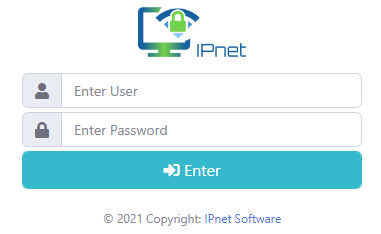
Creando Agentes como AGENT y AGENT-CALLBACK
Si es primera vez que ingresa a IPagent y no tiene agentes creados será advertido para que se dirija a la pantalla de Agentes en donde usted podrá crear todos los agentes que necesite teniendo la posibilidade Editarlos o crear Nuevos agentes a futuro, si usted es administrador de asterisk note que se toma control del archivo agents.conf por lo tanto se hace un backup de dicho archivo cada vez que se modifica.
IPagent trabaja con 2 modalidades de agentes AGENT y AGENT-CALLBACK, en la modalidad de AGENT el agente hace un Login y queda a la espera de recibir llamadas contestando en forma automática para esto el teléfono debe estar siempre levantado una vez que que se loguee el agente, en cambio la modalidad AGENT-CALLBACK el teléfono estará siemrpe colgado o en reposo y sonara cuando llegue una llamada a la cola.

Configurar agentes en las colas
Una vez creados los agentes y definidos como AGENT o AGENT-CALLBACK debera como siguiente paso definir en que colas trabajarán para agentes definidos como AGENT deberá ingresar a la administración de su central asterisk e incorporar a los agentes ya sea como agentes estaticos o dinamicos a las colas o queue que recibiran llamados, por ejemplo para el agente 200 ingrese A200 y para el agente 3000 A3000. Existe mucha informacion en la web de como crear colas y como configurarlas es bastante simple y solo requiere de 2 o 3 pasos vea la siguiente imagen para tener una idea de la configuración en su central telefónica.
Agent Callback si configuro el agente como agent_callback entonces editelo y agregue las colas en dónde trabajará, si nota que aún no se logra loguear a la cola entonces dirijase a la configuración de la cola en FreePBX/IssabelPBX y en Agentes dinamicos configure el anexo como SXXXX por ejemplo S4000 para anexo 4000

Versiones asterisk 13 y 16, solo para agentes en modo AGENT
Estás versiones ya no utilizan el chan_agent sino el AgentRequest para llamar a los agentes, por lo tanto deberemos crear un contexto llamado [agents] dentro del archivo extensions_custom.conf que permitira que los agentes en una cola puedan ser llamados, siga las siguientes instrucciones.
1- Edite archivo /etc/asterisk/extensions_custom.conf y al final de este coloque la línea:
[agents]
exten = _.,1,NoOp()
same = n,AgentRequest(${EXTEN})
same = n,Congestion()
2- En freepbx haga un submit y reload o por consola digite asterisk -rx "dialplan reload"
Problemas con versiones asterisk 13 y 16, solo para agentes en modo AGENT
Si no puede lograr que los agentes se loguen a pesar que realizo lo anterior en extensions-custom.conf entonces realice lo siguiente:
Verifique que este cargado el módulo app_agent_pool.so
module show like agent
En caso que indique que no está cargado el módulo carguelo con el siguinte comando
module load app_agent_pool.so
Verifique que exista archivo /etc/asterisk/agents.conf
Habilitar LOG del sistema (Debug)
Habilitando el log podrá observar los eventos de Asterisk y asi depurar en caso de errores o bien en caso que desee modificar algo en el funcionamiento de IPagent
1- Edite archivo /var/www/html/ipagent/config.php y cambie la variable $_debugLog a true.
$_debugLog = true;
Ingreso de agentes y Log-IN Menú - LOGIN
- Seleccione el agente y el anexo finalmente presione el botón Enter
- El teléfono o softphone del agente sonara como recibiendo una llamada, conteste y siga las instrucciones, si ingreso correctamente se mostrara la pantalla o dashboard del agente.
Nota: En Asterisk versión 11.X se solicitara la contraseña del agente no así para Asterisk versión 16

Pantalla de agente o dashboard Menú - LOGIN
Una vez que el agente hizo un Log-IN quedara en la pantalla de agente en donde podrá ver el número de la llamda entrante , la duración de la llamada, colocar pausas o break, transferir llamadas, cerrar la sesión Log-OUT, etc.

Colocar Pausas o break Menú - LOGIN - botón Pause
El agente podra colocarse en Pausa o break en cualquier momento, solo debe presionar el botón pausa y seleccionar el motivo que puede ser almuerzo, lunch, break, etc
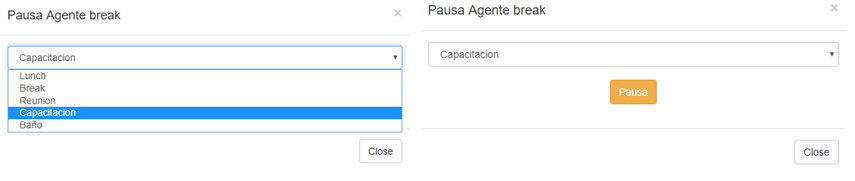
Para salir de la pausa solo debera presiona el botón UnPause en la pantalla principal

Transferencias de llamadas Menú - LOGIN - botón Transfer
El agente podrá transferir cualquier llamado recibido para ello una vez que conteste el llamado deberá presionar el botón Transfer luego en la pantalla que se mostrará deberá digitar el anexo y presionar el botón Transferir

Cerrar sesión Log-Out Menú - LOGIN - botón Fin Sesion
Para que el agente haga un Log-Out o cerrar la sesión solo deberá presionar el botón Fin Sesion, el sistema le preguntara si está seguro de la acción

Crear y editar Pausas Menú - CONFIGURACION - Editar Pausas
Usted podrá crear nuevas pausas y editarlas, además toda la información de tiempos en pausas de los agentes estara en el archivo queue_log de asterisk por lo tanto podrá utlizar un software de estadisticas como IPcenter para poder ver detalles como cantidad de pausas por agente, tiempo de cada pausa, etc.

Desinstalar
Borrar directorio /var/www/html/ipagent
rm -rf /var/www/html/ipagent
Borrar base de datos ipnet_agent (Borrara todos los registros)
mysql -u root -p -e "drop database ipnet_agent"
Borrar usuario ipagent
mysql -u root -p -e "drop user 'ipagent'@'localhost'"
Diferencia versiones de pago y gratuita Diferencias principales
| IPnet recordings Free | IPnet recordings | IPcenter | |
| Reproducción de Audios |  |  |  |
| Búsqueda de registros |  |  |  |
| Integración con CDR |  |  |  |
| Creación de Usuarios |  |  |  |
| Notas en las grabaciones |  |  |  |
| Usuarios con privilegios grabaciones |  |  |  |
| Auditoria Usuarios |  |  |  |
| Conversión Wav a MP3 |  |  |  |
| Reproductor HTML5 |  |  |  |
| Reproductor con Analizador Espectro |  |  |  |
| Gráficos y Estadísticas |  |  |  |
| Real Time Manager AGI |  |  |  |
| Spy, Coaching |  |  |  |